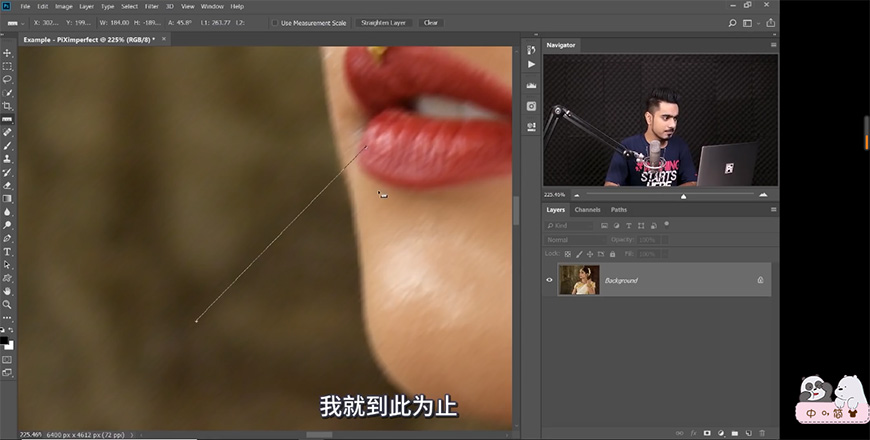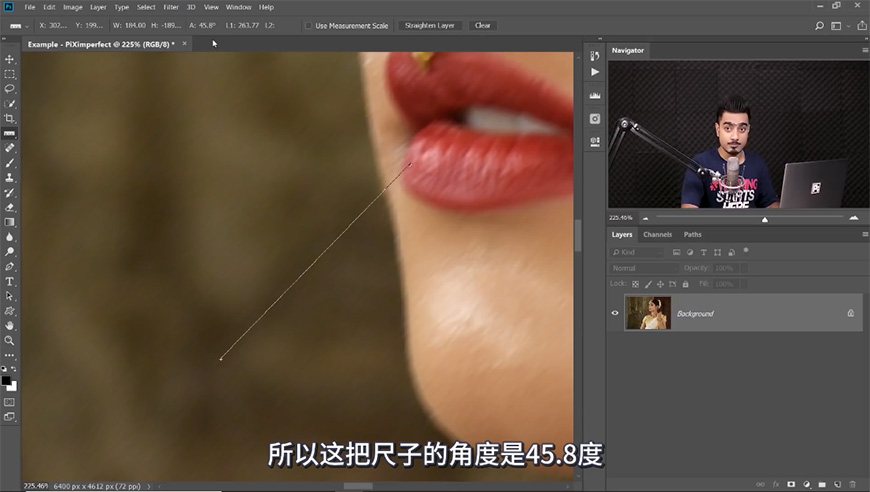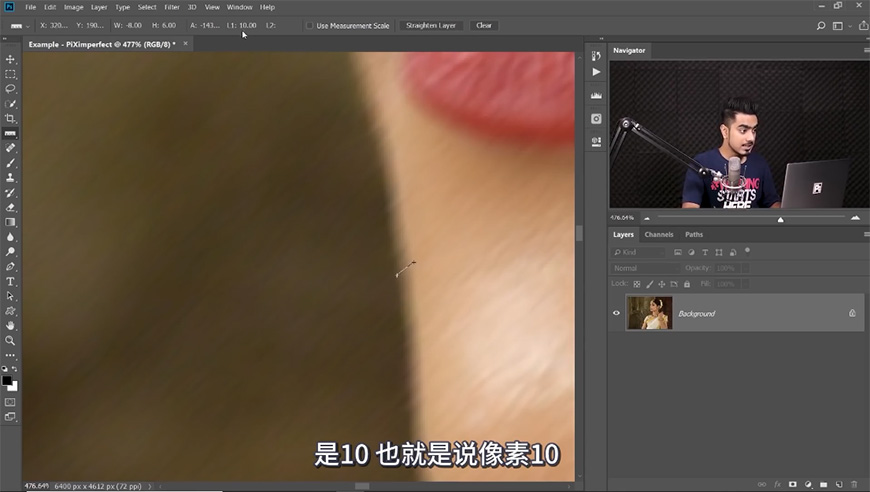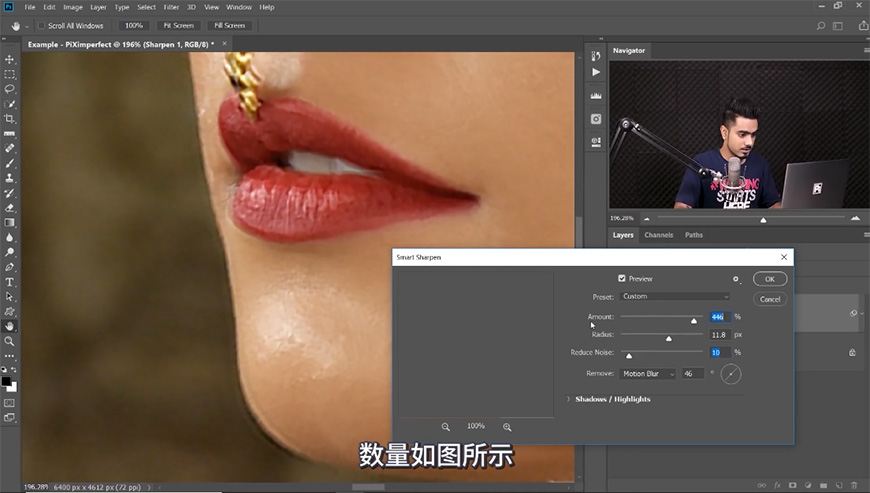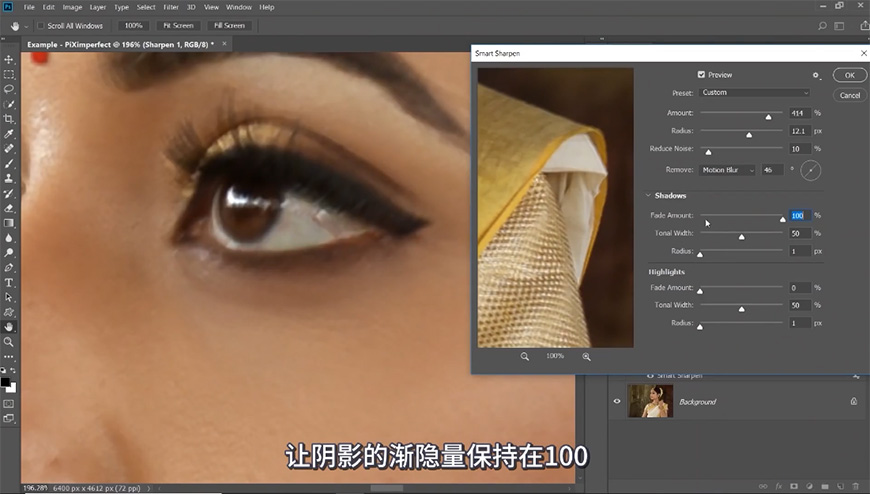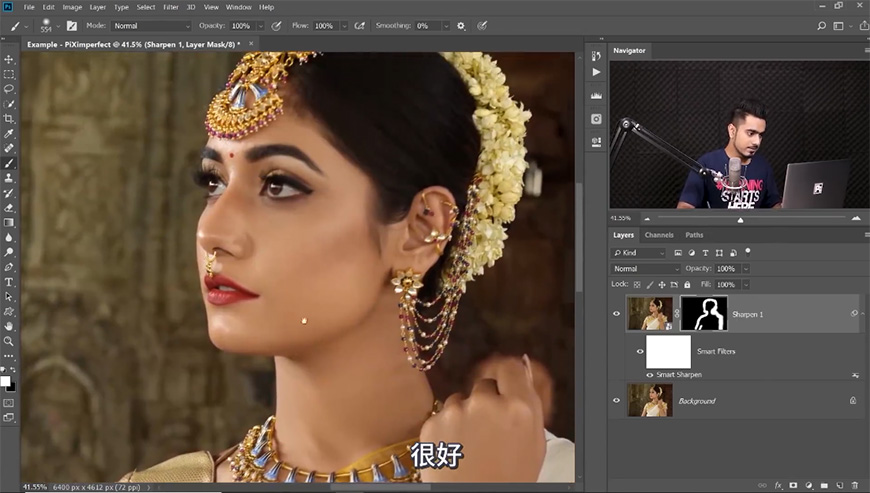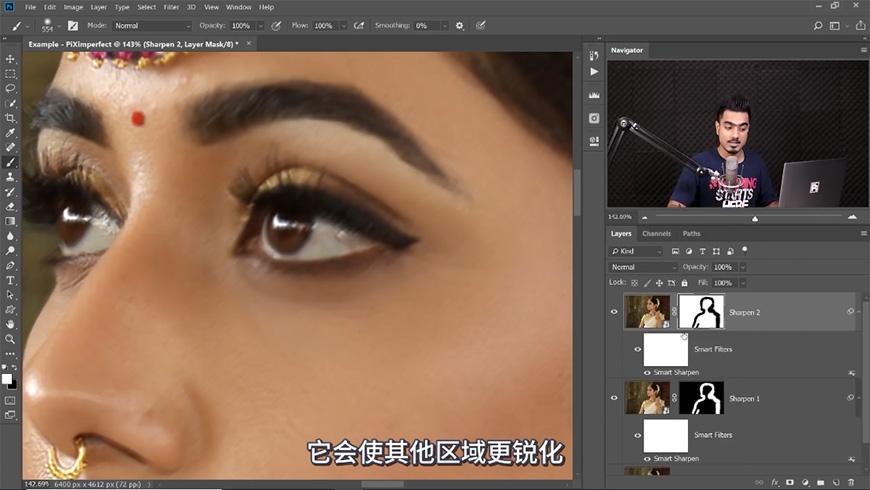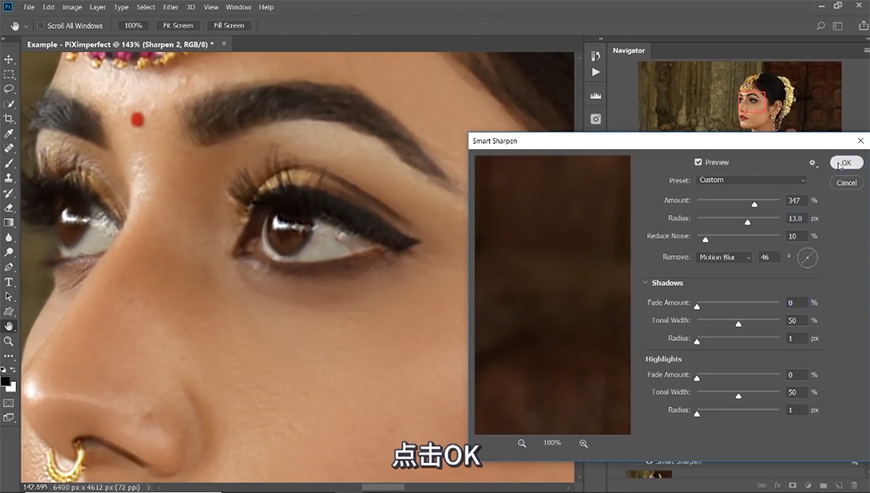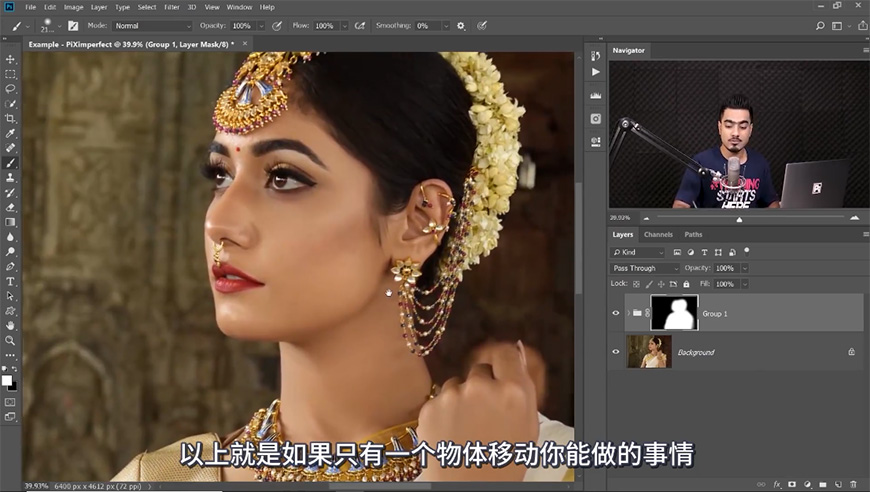PS教程!如何修复图片的运动模糊效果(含素材下载) |
您所在的位置:网站首页 › ps修复老旧照片教程视频大全下载 › PS教程!如何修复图片的运动模糊效果(含素材下载) |
PS教程!如何修复图片的运动模糊效果(含素材下载)
|
教程概述
下载(8.83M) 评论 (7)
官宣!优设全新发布【AIGC领航者俱乐部】,先睹为快! 详情戳>>> 教程作者:PiXimperfect 优设字幕组:源来 交作业:#优设每日作业# 关于教程今天我们将学习如何修复由运动引起的模糊,也就是动感模糊。首先我们要告诉PS我们需要修正动感模糊,其次我们要告诉PS运动角度,最后我们要告诉PS运动移动的距离。那么现在就让我们开始学习如何实际操作吧~ 如果你对PS还不是很熟悉的话,可以从入门知识树开始学习~ 知识树系列!超全面的自学PS入门手册(含最新版软件下载)关于教程 本系列教程由优设基础训练营团队录制,视频教程内容从界面介绍到具体工具讲解,全面详细帮助你快速掌握PS基础。 想找老师带着你学? 请看这里→优设 PS AI AE 零基础训练营 ,30 天不间断练习,零基础也能成为软件达人! 阅读文章 >> 教程效果图
详细操作请看文章开头的视频教程演示。 Step 01 确定方向/角度 选择标尺工具,沿着运动方向拖出一条直线。记下该标尺的角度
Step 02 确定运动距离 沿着模糊的地方拖出另一条线,记下该标尺的长度
Step 03 锐化 选择移动工具,复制一层背景层,修改图层名并转为智能对象
使用滤镜-锐化-智能锐化,调整各参数,并根据具体情况去细化参数
调整完之后按住alt键点击蒙版,在蒙版上用白色画笔在人物边缘涂抹
Step 04 制作第二层锐化 复制一层锐化层,选择蒙版,点击ctrl+i反相
点击智能滤镜调整锐化参数
Step 05 调整锐化范围 选中所有锐化层编组,按住alt键点击蒙版,在蒙版上用白色画笔将需要锐化的部分涂抹出来
想要来「优优交流群」和其他小伙伴一起学习分享吗?搜索 QQ 群:1078133504 进群暗号:优优的忠实观众 学完这篇教程的人还在学… PS教程!手把手教你去除照片水印!(含素材)关于教程 精心摆拍的照片里不小心留下一大块阴影?跟紧PiXimperfect的脚步,一起来解决这个难题吧。 教程效果图 关键步骤提示 详细操作请看文章开头的视频教程演示。 阅读文章 >> PS教程!手把手教你移除围栏铁网(含素材下载)关于教程 每次去动物园拍照都避免不了拍到围栏网,今天就让我们跟紧PiXimperfect的脚步,一起来解决这个难题吧。 如果你对ps不是很熟悉的话,建议先从入门知识树看起哦~ 教程效果图 关键步骤提示 详细操作请看文章开头的视频教程演示。 Step 01 用画笔画出所有围栏线 新建图层,用画笔把所有的围栏线大概的画出来,必须确保所有需要移除的地方都被画到 Step 02 内容感知填充 选择背景图层,隐藏围栏图层并建立围栏图层的选区 如果你是新版ps则直接使用“内容感知填... 阅读文章 >> 附件下载 文件名 文件大小 提取码 下载来源 素材8.83Muqob 点此复制 登录下载 15赞 收藏 133非特殊说明,本站 UiiiUiii.com 上的教程均由本站作者及学员原创或翻译,原作品版权归属原作者,转载请联系 @优优教程网 授权。 转载时请在文首注明,来源 UiiiUiii.com 及教程作者,并附本文链接。谢谢各位编辑同仁配合。UiiiUiii 保留追究相应责任的权利。 复制本文链接 分享: 取消 继续阅读与本文标签相同的文章: ps修图PS实例Ps小技巧PS技巧ps教程
|
【本文地址】
今日新闻 |
推荐新闻 |